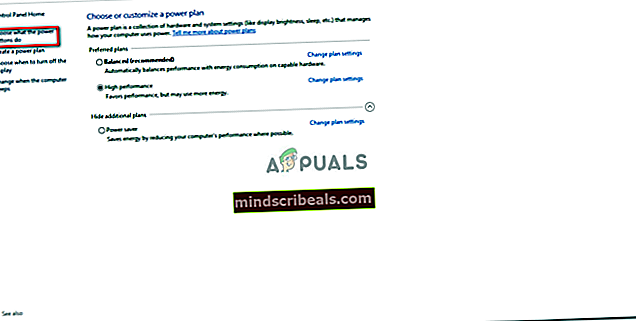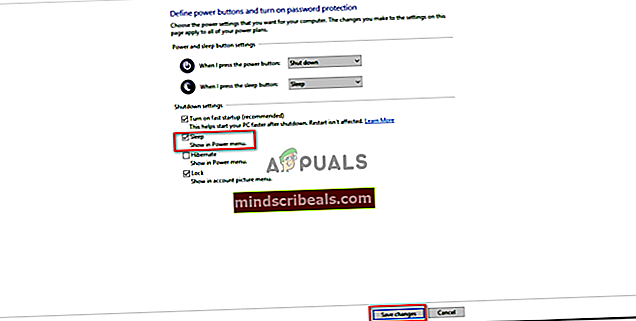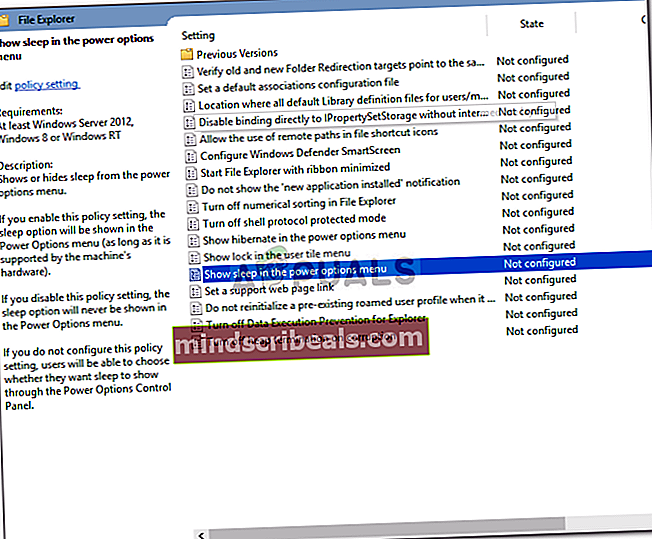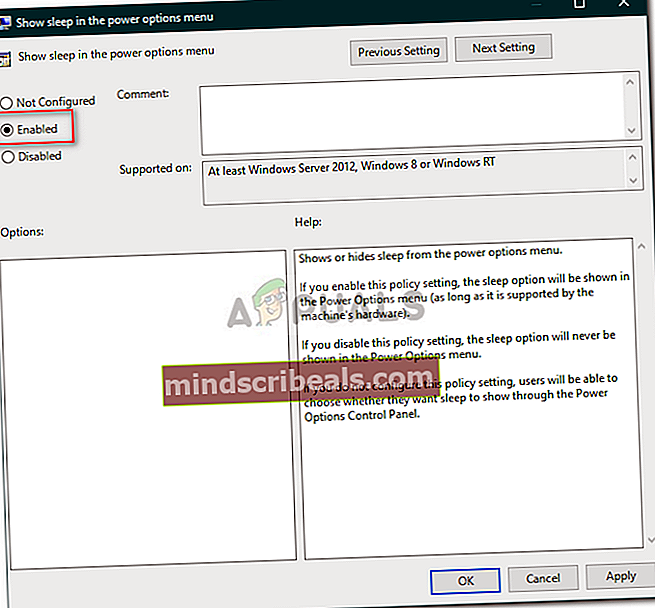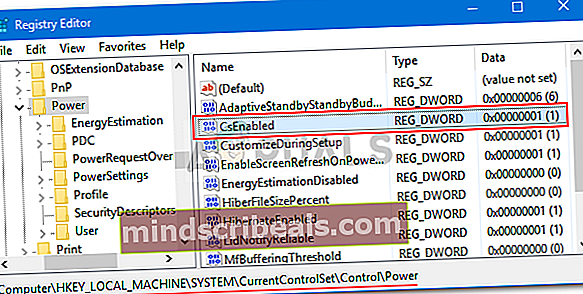Fix: Ingen hvilemodus i strømmenyen
Hvis strømmenyen din mangler hvilemodus, kan dette skyldes systemets strøminnstillinger, lokal gruppepolicykonfigurasjon osv. Det har blitt sendt inn flere rapporter fra brukere som sier at det ikke er noe alternativ for hvilemodus i strømmenyen. Ifølge noen av rapportene oppstod problemet etter at de oppdaterte Windows 10-systemet mens det i mellomtiden, for noen, tilfeldigvis var oppgradering til Windows 10 årsaken.

Hvilemodus har en tendens til å være veldig nyttig i visse scenarier og brukes av de fleste brukere. Hvis du ikke allerede vet det, kan du i hvilemodus sette systemet i dvale, noe som vil minimere strømforbruket og fortsatt holde den nåværende økten i gang. Ikke desto mindre kan du løse problemet ditt ved å gå gjennom denne artikkelen.
Hva forårsaker problemet med manglende søvnalternativ på Windows 10?
Manglende søvnalternativ i strømmenyen kan være forårsaket av flere faktorer, men det skyldes først og fremst følgende årsaker:
- Strømmenyinnstillinger: En av årsakene til problemet vil være innstillingene for strømmenyen der hvilealternativet er deaktivert.
- Konfigurasjon av lokal gruppepolicy: En annen grunn til at strømmenyen din mangler hvilemodus, kan være systemets gruppepolicykonfigurasjon. Den dedikerte policyen kan være deaktivert på grunn av at alternativet også er deaktivert.
- Skjermdrivere: For noen brukere ble problemet forårsaket av driverne for skjermkortadapteren. Hvis skjermkortdriveren ikke er installert på systemet ditt, kan det føre til problemet.
Når du kommer inn på løsningene, kan du omgå problemet ved å følge løsningene nedenfor. Forsikre deg om at du bruker en administratorkonto og at du følger løsningene som følger med i samme rekkefølge som gitt for å sikre en rask løsning.
Løsning 1: Kontrollere strøminnstillinger
I noen tilfeller mangler alternativet for hvilemodus fordi du har konfigurert strøminnstillingene dine som sådan. For å eliminere muligheten, må du sørge for at du har aktivert hvilemodus i vinduet Strømalternativer. Slik gjør du det:
- Gå til Startmeny og åpne opp Kontrollpanel.
- Sett Vis av til Store ikoner og velg deretter Strømalternativer.
- På venstre side klikker du på ‘Velg hva av / på-knappene gjør’.
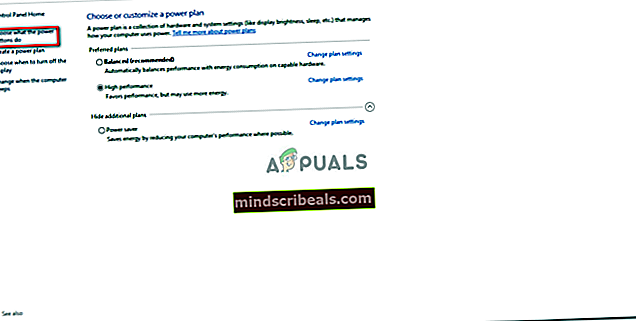
- Klikk Endre innstillinger som for øyeblikket ikke er tilgjengelige.
- Under Avslutningsinnstillinger, forsikre Søvn er sjekket og klikk deretter Lagre endringer.
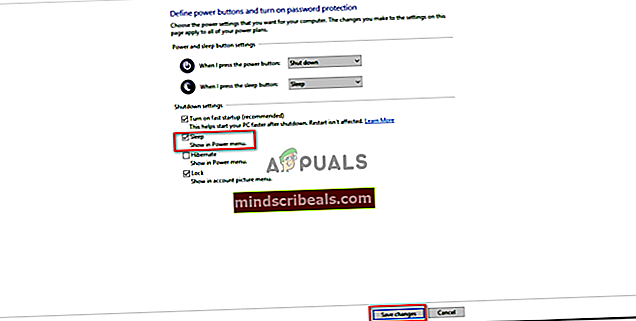
Løsning 2: Endring av lokal gruppepolicy
En annen måte å løse problemet på er å redigere lokale gruppepolicyer. Det er en dedikert policy for å vise søvnalternativ i strømmenyen. Hvis policyen er deaktivert, vises ikke hvilemodus i strømmenyen. Slik endrer du retningslinjene:
- trykk Windows-tast + R å åpne Løpe.
- Skriv inn 'gpedit.mscOg trykk deretter på Tast inn.
- Etterpå navigerer du til følgende bane:
Datakonfigurasjon -> Administrative maler -> Windows-komponenter -> Filutforsker
- I ruten til høyre finner duVis hvilemodus i menyen StrømalternativerOg dobbeltklikk på den.
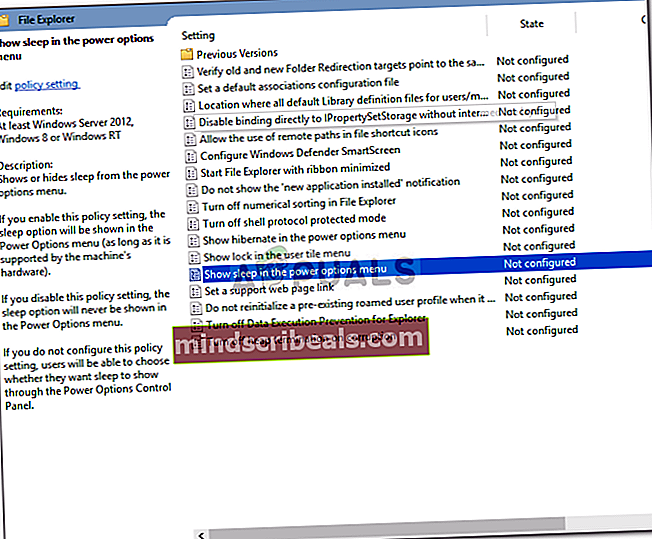
- Endre den til Aktivert, truffet Søke om og klikk deretter OK.
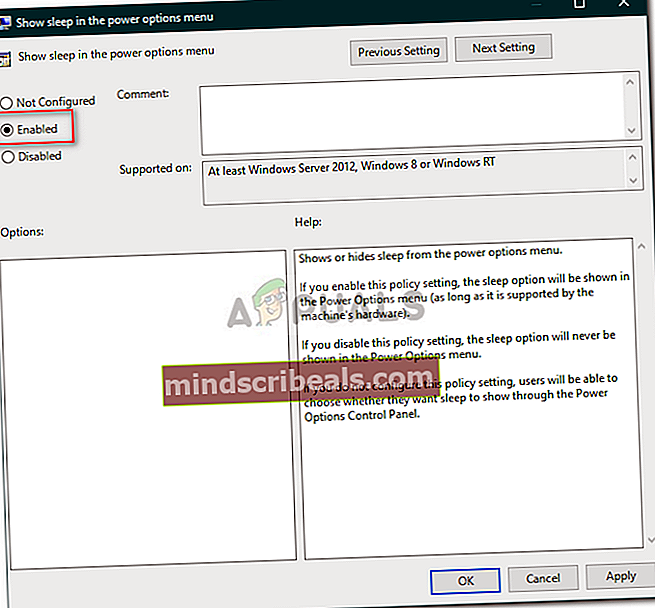
- Start systemet på nytt.
Løsning 3: Slå på standby
Standby eller InstantGo er en Windows 10 og 8-funksjon som lar deg opprettholde nettverkstilkobling etter at systemet har blitt sovnet. Hvis denne funksjonen er deaktivert, kan den føre til at alternativet Hvilemodus forsvinner. Slik slår du på den:
- trykk Windows-tast + R å åpne Løpe.
- Skriv inn 'regedit’Og trykk Tast inn.
- Naviger til følgende bane:
HKEY_LOCAL_MACHINE \ SYSTEM \ CurrentControlSet \ Control \ Power
- Etterpå, i høyre rute, finn og dobbeltklikk CsEnabled nøkkel.
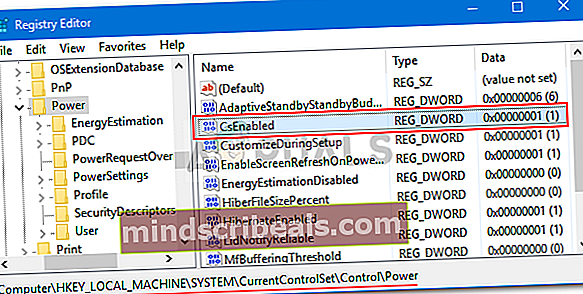
- Sett verdien til 1 og klikk deretter OK.
- Start systemet på nytt.
Merk:
Hvis du ikke finner CsEnabled fra listen over nøkler, så betyr dette at systemet ikke støtter standby. Vennligst hopp til neste løsning.
Løsning 4: Installere skjermkortdriver
For noen brukere skyldtes problemet skjermkortdriveren. Hvis systemet ditt mangler skjermadapterdriveren, kan det føre til at problemet oppstår. Windows 10 installerer vanligvis skjermkortdriveren alene, men hvis det ikke gjør det, må du gjøre det manuelt. Bare gå til produsentens nettsted, søk etter driveren til kortet, last ned det og installer det. Start deretter systemet på nytt og se om det løser problemet.